Actualizado el 17 de Abril del 2021 (Publicado el 21 de Agosto del 2018)
603 visualizaciones desde el 21 de Agosto del 2018
76,3 KB
7 paginas
Creado hace 21a (07/03/2004)
Redes entre linux y windows: Samba.
Redes entre linux y windows: Samba.
Por Paco Aldarias Raya
Impreso: 7 de marzo de 2004
Email: pacolinux arroba inicia punto es
Web: http://pagina.de/pacodebian
Con Linux Debian. En Valencia (España)
Este documento es de libre reproducción siempre que se cite su fuente.
Realizado con: LATEX
Índice
Índice
1. Introducción
2. El Servidor
2.1.
Instalar el servidor samba . . . . . . . . . . . . . . . . . . . .
2.2. Dando de alta usuarios . . . . . . . . . . . . . . . . . . . . . .
2.3. Comandos sobre el servidor
. . . . . . . . . . . . . . . . . . .
2.4. Configuración del servidor . . . . . . . . . . . . . . . . . . . .
3. El cliente samba
3.1. Los pasos para instalar el servidor samba . . . . . . . . . . . .
3.2.
Instalar el cliente samba . . . . . . . . . . . . . . . . . . . . .
3.3. Vemos que comparte windows . . . . . . . . . . . . . . . . . .
3.4. Creamos una carpeta en linux . . . . . . . . . . . . . . . . . .
3.5. Prueba del servidor y del cliente . . . . . . . . . . . . . . . . .
4. Utilidades
5. Añadir una impresora en red de linux para windows en kde
6. Bibliografía
Por Paco Aldarias
1
1
2
2
2
3
3
5
5
5
5
5
5
6
6
6
1/7
�Redes entre linux y windows: Samba.
1.
Introducción
Samba permite compartir entre maquinas windows y linux recursos . Sien-
do un recurso una carpeta o la impresora. Equivale al protocolo Netbios del
windows.
El servidor samba:
Su demonio es smbd
Permite que las máquinas windows puedan acceder a linux
Para ello el servidor debera indicar que carpetas quiere compartir windows.
El cliente samba:
Permite acceder linux a recursos compartidos por máquinas windows.
Deberemos decir en que carpeta linux pondrá los recursos de máquinas win-
dows.
Los pasos para instalación del servidor samba son:
Configurar el servidor
Reiniciar el servidor
Los pasos para instalación el cliente samba son:
Crear una carpeta donde montar el recurso
Montarla
2. El Servidor
Los pasos para instalar el servidor samba son:
Instalar el servidor samba
Dar de alta usuarios.
Configurar el servidor
Reiniciar el servidor
2.1.
Instalar el servidor samba
# apt-get install samba
Una vez instalado se activa el samba y se configura por defecto.
Debemos indicarle en la instalación workgroup (grupo de trabajo) el nom-
bre de infole
El resto de opciones dejarlas por defecto.
Por Paco Aldarias
2/7
�Redes entre linux y windows: Samba.
2.2. Dando de alta usuarios
Para q un usuario de windows pueda entrar en las carpeta compartidas
por linux, antes debera estar dado de alta. Deberemos hacer coincidir el
usuario y contaseña de windows y de linux.
Añadiremos los usuarios linux asi:
#useradd usuariowindows
#passwd usuariowindows
Ejemplo:
#useradd prueba
#passwd prueba
Ahora un entrando desde windows como usuario prueba y contraseña
prueba, podremos entrar el las carpetas de linux q le indiquemos.
2.3. Comandos sobre el servidor
Arrancar el servidor:
# /etc/init.d/samba start
Arrancando el servidor:
# /etc/init.d/samba start
Reiniciando el servidor:
# /etc/init.d/samba restart
Quien usa el servidor:
# smbstatus
Estado del servidor:
#testparm
Nota: Este comando comprueba el fichero de configuración del samba
que es:
/etc/samba/smb.conf
2.4. Configuración del servidor
Para ver el fichero de configuración:
# cat /etc/samba/smb.conf
Para editar el fichero de configuración:
# nano /etc/samba/smb.conf
Por Paco Aldarias
3/7
�Redes entre linux y windows: Samba.
Hay q cambiar el fichero de configuración del samba para que se adapta
a nuestra red. Este fichero deberá grabarse en /etc/samba
Crearemos una carpeta que sera pública, es decir, q la vera cualquier
maquina, llamada compartir:
mkdir /compartir
Veamos un ejemplo: smb.conf
#−−−−−−−−−−−−−−−−−−−−−−−−−−−−−−−−−−−−−−−−−−−−−−−−−−−−−−−−−−
# F i c h e r o / e t c /samba/smb . c o n f
# ó C o n f i g u r a c i n d e l
# Por Paco A l d a r i a s
# R e a l i z a d o e l 1 2 . 0 1 . 0 3
#−−−−−−−−−−−−−−−−−−−−−−−−−−−−−−−−−−−−−−−−−−−−−−−−−−−−−−−−−
s e r v i d o r samba
# Global p a r a m e t e r s
[ g l o b a l ]
# Grupo de t r a b a j o
workgroup = i n f o c o l e
# Nombre d e l ordenador
n e t b i o s name = alumno
( Samba %v )
s t r i n g = %h s e r v e r
s e r v e r
s e c u r i t y = SHARE
g u e s t u s e r s = Yes
g u e s t account = nobody
l o g f i l e = / var / l o g /samba/ l o g. %m
max l o g s i z e = 1000
# Ordenadores p e r m i t i d o s
h o s t s a l l o w = 1 9 2 . 1 6 8 . 1 0 0 . 0 / 2 4
[ homes ]
comment = Home D i r e c t o r i e s
read o n l y = No
c r e a t e mask = 0700
d i r e c t o r y mask = 0700
g u e s t ok = Yes
[ p r i n t e r s ]
comment = A l l P r i n t e r s
Por Paco Aldarias
4/7
�Redes entre linux y windows: Samba.
path = /tmp
c r e a t e mask = 0700
p r i n t a b l e = Yes
b r o w s e a b l e = No
[ c o m p a r t i r ]
comment = %U home
path = / c o m p a r t i r
g u e s t ok = Yes
p u b l i c = Yes
b r o w s e a b l e = Yes
c r e a t e mode = 0777
Debemos editar este fichero y poner el nombre de la maquina PCX, siendo
X el número del ordenador.
3. El cliente samba
3.1. Los pasos para instalar el servidor samba
Instalar el cliente samba
Crear en linux una carpeta, para montar la carpeta compartidas de
windows
Montar en linux, la carpeta de windows
3.2.
Instalar el cliente samba
# apt-get install smbclient
3.3. Vemos que comparte windows
#smbclient -L x.x.x.x Siendo x.x.x.x la direccion ip de la maquina win-
dows.
Ejemplo:smbclient -L 192.168.100.4
3.4. Creamos una carpeta en linux
# mkdir /mnt/win
Montamos la carpeta compartida por windows q se llama c, con linux se
llamará /mnt/win
Por Paco Aldarias
5/7
�Redes entre linux y windows: Samba.
# smbmount //x.x.x.x/c /mnt/win
Ejemplo: # smbmount //192.168.100.4/c /mnt/win
3.5. Prueba del servidor y del cliente
Para entra en maquinas windows: Podemos acceder a un ordenador con
windows desde linux, a traves de konqueror poniendo:
smb://x.x.x.x/
Siendo x.x.x.x la ip del ordenador con windows
Para entrar a maquinas linux:
Entrar en windows con una usuario de linux,
Entrar en entorno de red, y ver q se accede a esa maquina.
4. Utilidades
Hay una serie de utilidades o herramientas q permiten gestionar de forma
grafica samba. Estas herramientas son:
1.
swat : configura samba mediante navedador
2. webmin: configura samba mediante navedador
3.
linneighborhood. Entrono grafico para cliente samba
4. komba2: Entorno gráfico para cliente samba
5.
linpopup: Similar a winpopup. Permite envio de mensajes cortos a win-
popup de windows.
5. Añadir una impresora en red de linux para
windows en kde
Este caso, es cuando uno tiene en linux una impresora, se tiene instalado
cups como administrador de impresión, y queremos imprimir con windows.
1.
Ir a Centro de control de KDE - periféricos - impresoras.
2. Te aseguras de que usas CUPS como sistema de impresión.
Por Paco Aldarias
6/7
�Redes entre linux y windows: Samba.
3. Botón derecho sobre el área de la lista de impresoras - añadir impresora
- impresora SMB.
4. Pones como URI ”smb://ordenador/impresora”, con un nombrado igual
que en g¨uindous.
6. Bibliografía
1. Ubicación de este documento:
http://usuario.tiscali.es/paco25abril/
2. Pagina de linux:
http://inicia.es/de/pacolinux
3. Netfilter:
http://netfilter.samba.org/links.html#networking
4. Configurar Samba:
http://lucas.hispalinux.es/Manuales-LuCAS/USANDO-SAMBA/usando-samba-html/
5. Configurar samba:
http://www.samtek.es/traducciones/samba-es/introduccion.html
6. man: samba
7. Cómo montar un servidor Samba PDC en una red de máquinas MS
Windows XP
http://www.diariolinux.com/articulos/printable.php?f=17
Por Paco Aldarias
7/7
 Crear cuenta
Crear cuenta
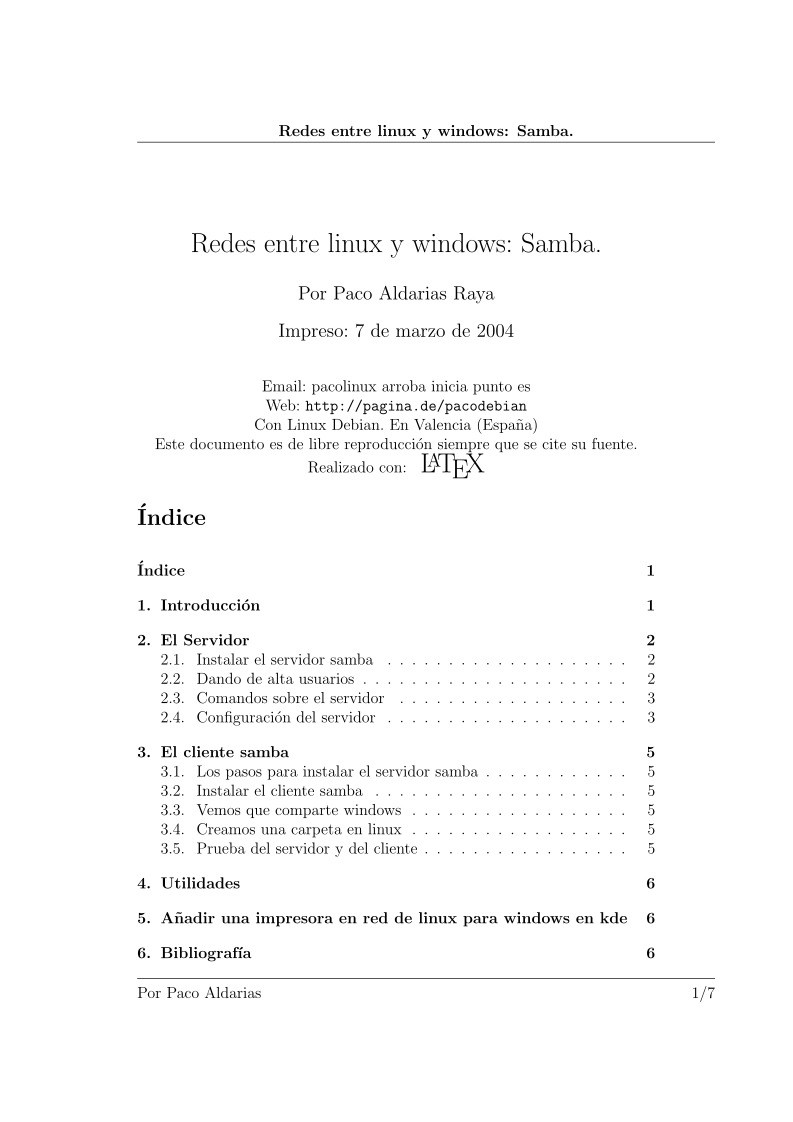

Comentarios de: Redes entre linux y windows: Samba (0)
No hay comentarios